当大家看到这篇文章时,《机战BX》汉化版已经正式发布。
(汉化发布祝贺视频,快去三连啊:https://www.bilibili.com/video/BV1Yu411r76a/ )
相信会有很多小伙伴钢之魂重燃,想要再一次体验下这款大作。有实机的朋友自然有得天独厚的优势,如果没有实机,那么UP推荐在电脑上进行体验。

·预先要准备好的资源:
1.rom和dlc,尽量保存到没有中文的路径下。
2.专用字库目录下,按照个人需求,完整下载“简体字库”或“繁体字库”下的“sysdata”和“nand”两个文件夹。
3.实用60FPS补丁目录下,完整下载“cheats”整个文件夹。

·模拟器的获取和游玩前的配置:
在电脑上体验3DS,需要用到一款名为“citra”的模拟器,官网下载页面(https://citra-emu.org/download/),这里直接点击下方中央的按钮就能下载到当前比较稳定的版本。想要折腾的小伙伴,可以试试右下的“Manual download”,那里可以找到一些最新的测试版(其中Nightly Build相对稳定一点,而Canary Build则更激进一些),可能会体验到部分正式版里还没有导入的新特性。
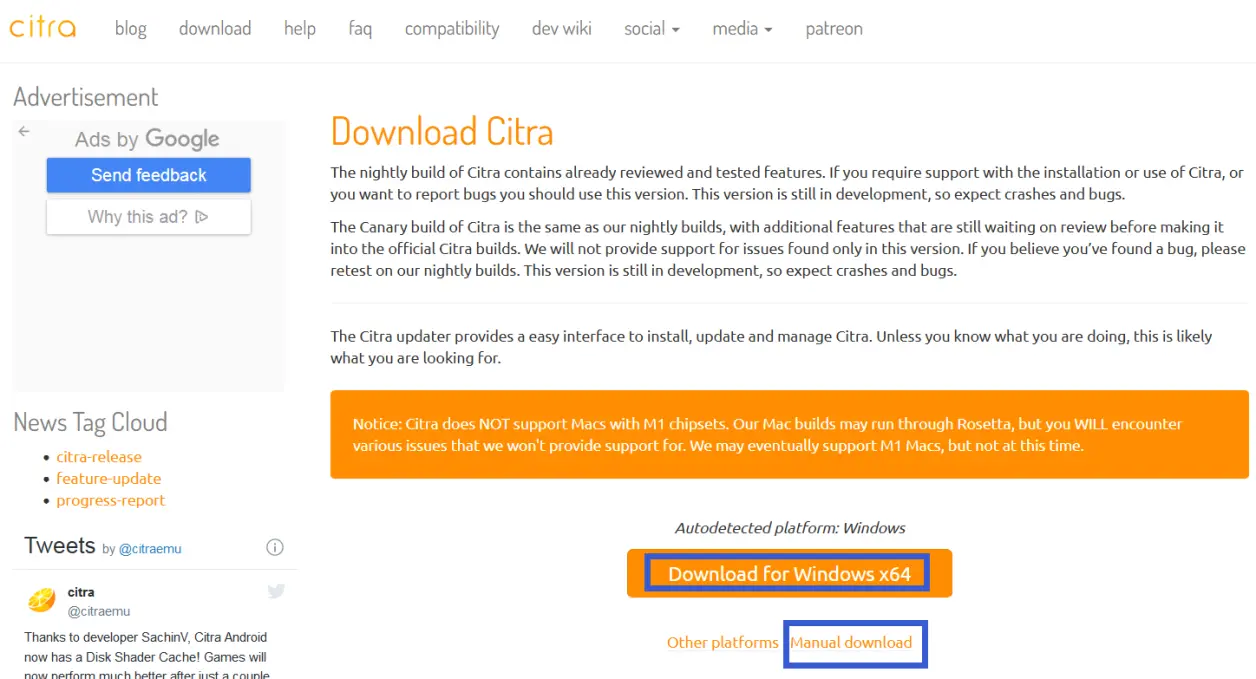
*2022.5.9更新*
(一些小伙伴反映,模拟器官网访问速度慢,UP传了一份Nightly版本的模拟器到水友交流Q群了。有需要的小伙伴请关注UP,加入私信中的Q群,验证信息留下B站昵称)
下载好的文件无论是安装包还是压缩包,在安装、解压缩时,一定要保证路径里没有中文。
然后打开安装目录,运行“citra-qt.exe”,首次打开会有个提示,点“No”就好。
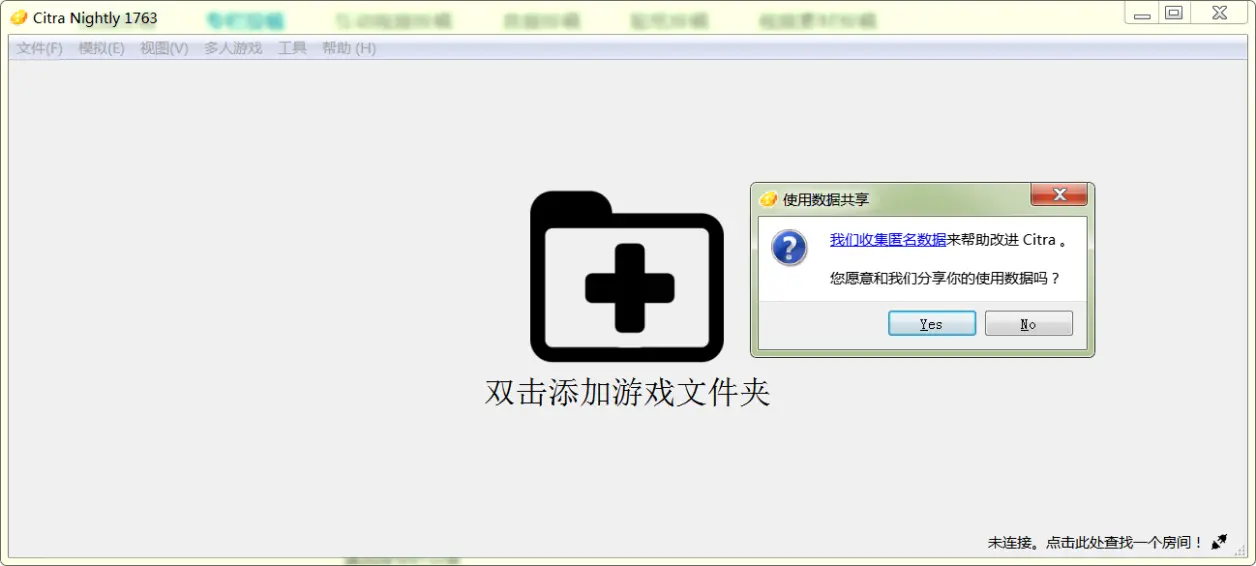
接下来,点击左上菜单的“文件”>"打开 citra 文件夹",会打开citra的设置目录。
把之前下载好的“cheats”、"nand"、"sysdata"三个文件夹完整复制到这里(万一有重复文件就选择合并\覆盖)。
恭喜你,离成功就差一步啦!
接下来双击界面中央的大加号,选择一下之前rom保存的目录,模拟器会自动扫描出目录里的游戏,显示成一个列表。最后,双击列表里的游戏名,就可以运行啦~~
(初次运行游戏,可能会弹出系统的防火墙警报,点“取消”就好)
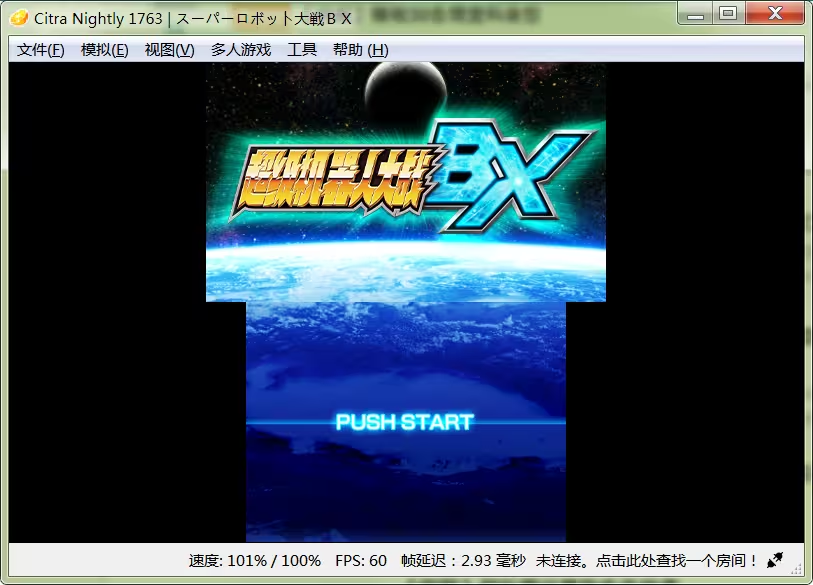
*2022.5.9更新*
有小伙伴反应,到这里并没能运行成功,载入游戏时就会报错。或者游戏正常,DLC安装不成功。还有的小伙伴因为电脑C盘空间不太多了,只能放弃体验高清纹理包。以上问题,都可以试试这个办法(没有这些问题,直接跳过这一步,接着看“模拟器的基本设置”就好):
·改变citra文件夹的位置:
从模拟器菜单“模拟”里面的“设置”,打开“Citra 设置”对话框。左侧点击“系统”,右边点击“存储”,就来到了存储设置对话框。右侧下方有两个文件夹路径:“NAND 目录”和“SD 卡目录”。(游戏载入报错,可能就是因为这两个路径里面包含中文造成的)
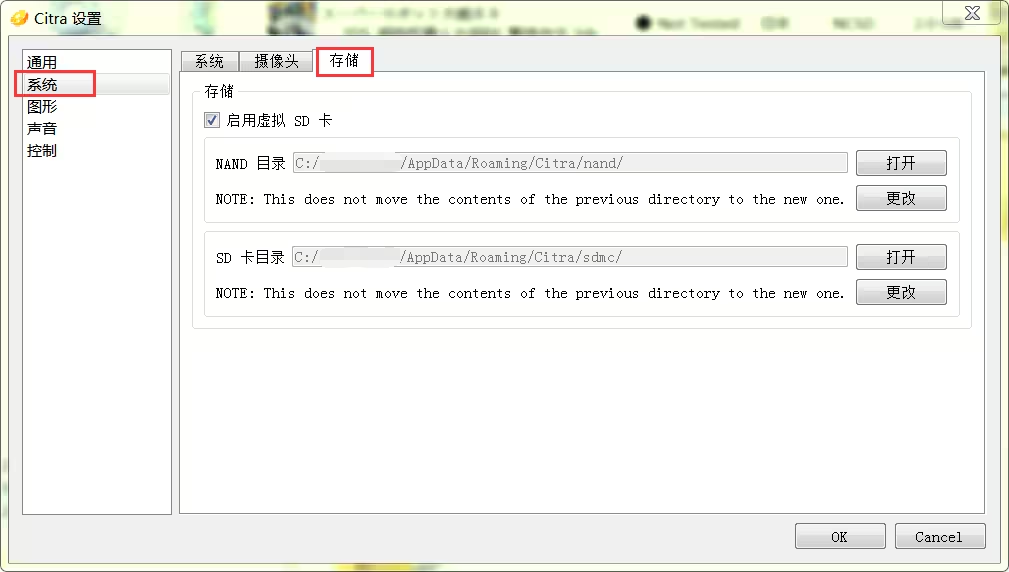
记住这两个路径,然后分别点击右侧的“更改”按钮,选择一个新的位置。如果C盘空间不多,那就顺势找到一个空间充足的盘,连模拟器一起放到空间充足的分区下面吧。
再次提醒,模拟器的存放路径一定不要有中文
比如模拟器本身放在了“D:\3DS\Citra"目录下的话,就在里面新建一个“USER”目录,在“USER”目录下再分别新建“nand”和“sdmc”两个目录,替换掉默认的目录(也就是点击第一个“更改”按钮,选择新建的“nand”目录;点击第二个“更改”按钮,选择新建的“sdmc”目录)。
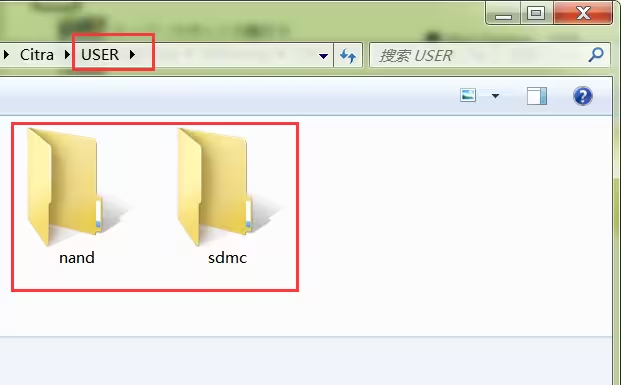
这样就设置完成了,然后还需要把原来目录(刚才记下来了么)里的“cheats”、"nand"、"sysdata"三个文件夹复制到"USER"目录下。
至此,citra文件夹搬迁完成!
要注意的就是,新的路径中一定不要有中文,后面安装DLC(方法在第二篇教程)时,DLC文件名最好也先改成不带中文的。

·模拟器的基本设置:
目前模拟器界面里,两个屏幕是上下显示的,可以按照个人喜好进行调整。
在“视图”菜单里找到“屏幕布局”,可以选择“横屏”让两个屏幕横向显示。其他几个选项大家可以自己试试。
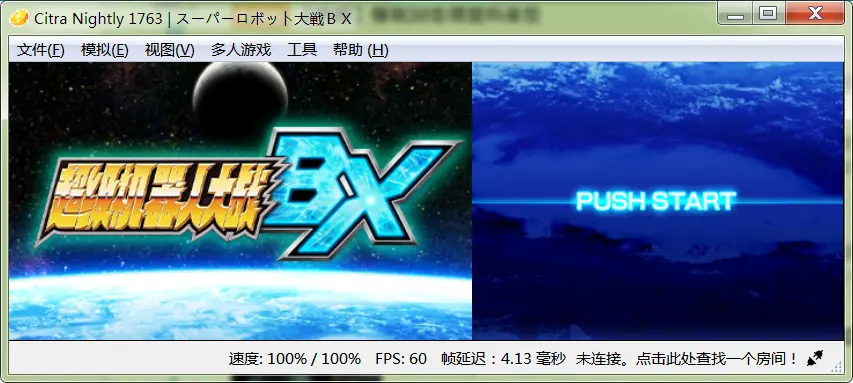
(通过手动配置citra文件夹里“config”目录下的“qt-config.ini”文件,能实现对两个屏幕大小和比例的精确调整,这里就不细说,想进一步钻研的小伙伴自行在网上搜索一下吧)
下一步,配置按键。点开“模拟”菜单下的“设置”,打开Citra设置对话框。
左侧选择最后一项“控制”,然后就能从右边设置按键了,UP推荐使用手柄来体验,操作起来会很方便。
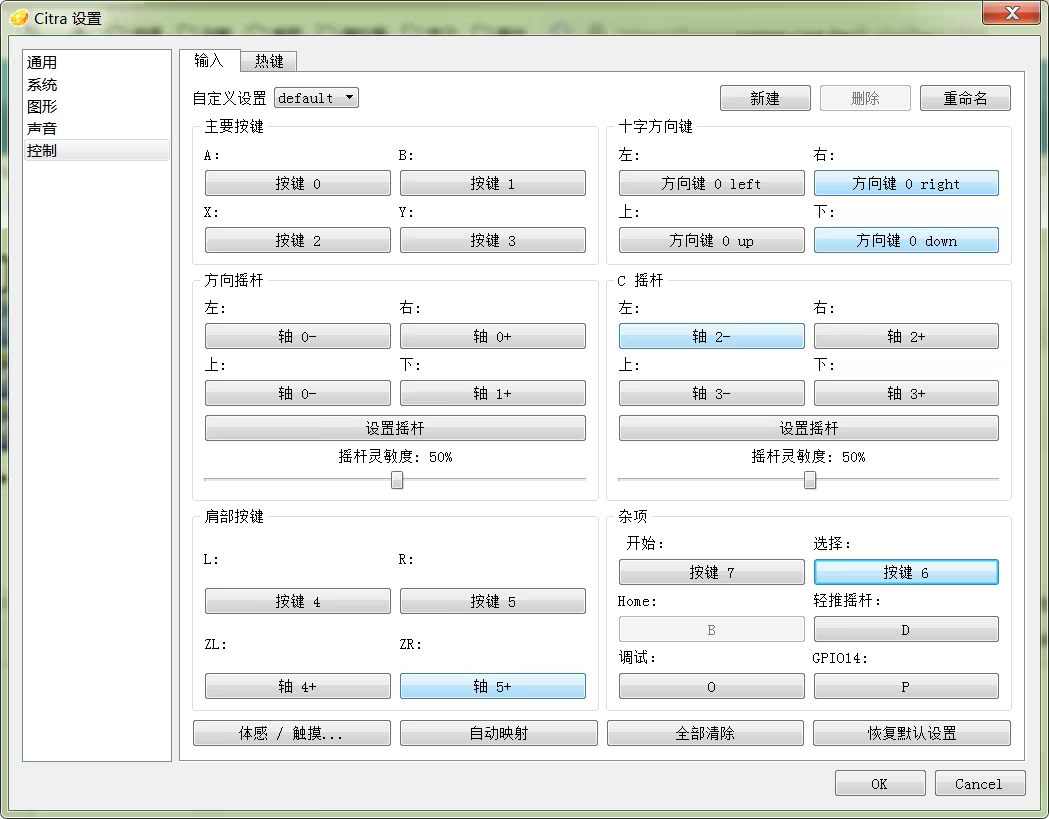
至此,正常游玩已经没有问题啦!

·模拟器的图形设置:
如果还想进一步提升画面表现,可以继续进行图形设置。
还是在Citra设置对话框,左边选择“图形”。右半边“Internal Resolution”后面的下拉菜单里,能选择显示分辨率。其中“Native”是默认的单倍分辨率,“Auto”是按照模拟器窗口大小自动调整分辨率。再下面就是成倍提高分辨率了。理论上倍数越大越清晰,对电脑配置的要求也就越高,大家可以根据个人的电脑配置自行选择。
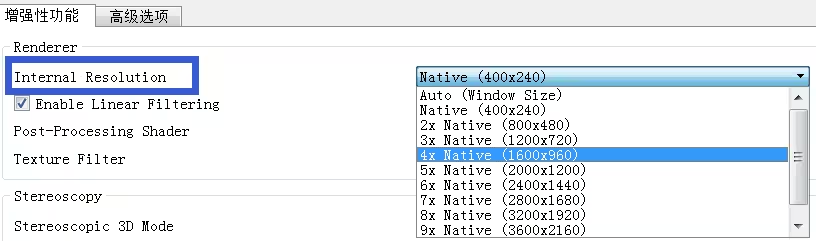
分辨率下方的“Texture Filter”是纹理过滤,在多倍分辨率下能改善一些显示效果(比如战斗画面里的横线),不过有的改善可能是“反向”的,大家可以自己试试几种选项有什么不同(UP个人比较习惯最后一种“xBRZ freescale”)
* 特别注意,如果使用高清纹理包,这个选项务必选择“none” *

最下面的Utility部分,第一项是使用自制纹理,第二项是把游戏内的纹理导出到电脑上。
前者主要在使用高清纹理时才会用到,后者没有专门的需求也是不会用到的,所以这两项都无需勾选。

设置的部分到这里就都讲完了,如果大家在电脑上体验时还有什么其它问题,欢迎留言。如果各位有什么不错的配置经验,也欢迎留言分享给大家。
下一篇教程里,UP会讲解DLC安装、金手指设置和高清纹理包的安装方法,不要错过(https://www.bilibili.com/read/cv16494977)!
OK,到这里本文要介绍的内容就都讲完啦~
这次为期一年半的艰苦旅程,凝结了组内伙伴们无数的心血!
希望各位有情怀、懂游戏的老伙伴们能不吝手中的硬币,多多【三连】,多多【分享】吧!
祝各位游玩愉快!
主播萌杀
2022.5.6初稿
2022.5.7更新高清包注意事项
2022.5.9更新改变citra文件夹的方法
2022.5.16 再次修订“改变citra文件夹”部分

《机战BX》汉化版内容矩阵:
祝贺汉化发布视频(含链接):
https://www.bilibili.com/video/BV1Yu411r76a
《机战BX》电脑端体验指南2(安装DLC、高清包、开老金):
https://www.bilibili.com/read/cv16494977
《机战BX》原声欣赏(共7part,欢迎收藏合辑):
https://www.bilibili.com/video/BV1cY4y1C7Xs
